-
Issue#19241 下描述了类似问题,但是他们因为路径问题导致,经过尝试并不能解决。
-
Issue#18305 真实的解决了这个问题,居然是因为 Pod 的工程没引入:
open ios/Runner.xcodeproj
I checked Runner/Pods is empty in Xcode sidebar.
drop Pods/Pods.xcodeproj into Runner/Pods.
“Valid architectures” to only “arm64” (I removed armv7 armv7s)
最后终于成功打包,心累啊(///▽///)。同时如果希望直接在真机上调试 Flutter,可以参考 :《Flutter基础—开发环境与入门》 下的 iOS 真机部分。
二、细节
这里主要讲一些小细节
1、AppBar
在 Flutter 中 AppBar 算是常用 Widget ,而 AppBar 可不仅仅作为标题栏和使用,AppBar上的 leading 和 bottom 同样是有用的功能。
- AppBar 的
bottom默认支持TabBar, 也就是常见的顶部 Tab 的效果,这其实是因为TabBar实现了PreferredSizeWidget的preferredSize。 所以只要你的控件实现了preferredSize,就可以放到 AppBar 的bottom中使用。比如下图搜索栏,这是TabView下的页面又实用了AppBar。
-
leading:通常是左侧按键,不设置时一般是 Drawer 的图标或者返回按钮。 -
flexibleSpace:位于bottom和leading之间。
2、按键
Flutter 中的按键,如 FlatButton 默认是否有边距和最小大小的。所以如果你想要无 padding、margin、border 、默认大小 等的按键效果,其中一种方式如下:
///
new RawMaterialButton(
materialTapTargetSize: MaterialTapTargetSize.shrinkWrap,
padding: padding ?? const EdgeInsets.all(0.0),
constraints: const BoxConstraints(minWidth: 0.0, minHeight: 0.0),
child: child,
onPressed: onPressed);
如果在再上 Flex ,如下所示,一个可控的填充按键就出来了。
new RawMaterialButton(
materialTapTargetSize: MaterialTapTargetSize.shrinkWrap,
padding: padding ?? const EdgeInsets.all(0.0),
constraints: const BoxConstraints(minWidth: 0.0, minHeight: 0.0),
///flex
child: new Flex(
mainAxisAlignment: mainAxisAlignment,
direction: Axis.horizontal,
children: [],
),
onPressed: onPressed);
3、StatefulWidget 赋值
这里我们以给 TextField 主动赋值为例,其实 Flutter 中,给有状态的 Widget 传递状态或者数据,一般都是通过各种 controller 。如 TextField 的主动赋值,如下代码所示:
final TextEditingController controller = new TextEditingController();
@override
void didChangeDependencies() {
super.didChangeDependencies();
///通过给 controller 的 value 新创建一个 TextEditingValue
controller.value = new TextEditingValue(text: “给输入框填入参数”);
}
@override
Widget build(BuildContext context) {
return new TextField(
///controller
controller: controller,
onChanged: onChanged,
obscureText: obscureText,
decoration: new InputDecoration(
hintText: hintText,
icon: iconData == null ? null : new Icon(iconData),
),
);
}
其实 TextEditingValue 是 ValueNotifier,其中 value 的 setter 方法被重载,一旦改变就会触发 notifyListeners 方法。而 TextEditingController 中,通过调用 addListener 就监听了数据的改变,从而让UI更新。
当然,赋值有更简单粗暴的做法是:传递一个对象 class A 对象,在控件内部使用对象 A.b 的变量绑定控件,外部通过 setState({ A.b = b2}) 更新。
4、GlobalKey
在Flutter中,要主动改变子控件的状态,还可以使用 GlobalKey。 比如你需要主动调用 RefreshIndicator 显示刷新状态,如下代码所示。
GlobalKey refreshIndicatorKey;
showForRefresh() {
///显示刷新
refreshIndicatorKey.currentState.show();
}
@override
Widget build(BuildContext context) {
refreshIndicatorKey = new GlobalKey();
return new RefreshIndicator(
key: refreshIndicatorKey,
onRefresh: onRefresh,
child: new ListView.builder(
///·····
),
);
}
5、Redux 与主题
使用 Redux 来做 Flutter 的全局 State 管理最合适不过,由于Redux内容较多,如果感兴趣的可以看看 篇章二 ,这里主要通过 Redux 来实现实时切换主题的效果。
如下代码,通过 StoreProvider 加载了 store ,再通过 StoreBuilder 将 store 中的 themeData 绑定到 MaterialApp 的 theme 下,之后在其他 Widget 中通过 Theme.of(context) 调你需要的颜色,最终在任意位置调用 store.dispatch 就可实时修改主题,效果如后图所示。
class FlutterReduxApp extends StatelessWidget {
final store = new Store(
appReducer,
initialState: new GSYState(
themeData: new ThemeData(
primarySwatch: GSYColors.primarySwatch,
),
),
);
FlutterReduxApp({Key key}) : super(key: key);
@override
Widget build(BuildContext context) {
/// 通过 StoreProvider 应用 store
return new StoreProvider(
store: store,
///通过 StoreBuilder 获取 themeData
child: new StoreBuilder(builder: (context, store) {
return new MaterialApp(
theme: store.state.themeData,
routes: {
HomePage.sName: (context) {
return HomePage();
},
});
}),
);
}
}
6、Hotload 与 Package
Flutter 在 Debug 和 Release 下分别是 JIT 和 AOT 模式,而在 DEBUG 下,是支持 Hotload 的,而且十分丝滑。但是需要注意的是:如果开发过程中安装了新的第三方包 ,而新的第三方包如果包含了原生代码,需要停止后重新运行哦。
pubspec.yaml 文件下就是我们的包依赖目录,其中 ^ 代表大于等于,一般情况下 upgrade 和 get 都能达到下载包的作用。但是:upgrade 会在包有更新的情况下,更新 pubspec.lock 文件下包的版本 。
三、问题处理
自我介绍一下,小编13年上海交大毕业,曾经在小公司待过,也去过华为、OPPO等大厂,18年进入阿里一直到现在。
深知大多数初中级Android工程师,想要提升技能,往往是自己摸索成长或者是报班学习,但对于培训机构动则近万的学费,着实压力不小。自己不成体系的自学效果低效又漫长,而且极易碰到天花板技术停滞不前!
因此收集整理了一份《2024年Android移动开发全套学习资料》,初衷也很简单,就是希望能够帮助到想自学提升又不知道该从何学起的朋友,同时减轻大家的负担。
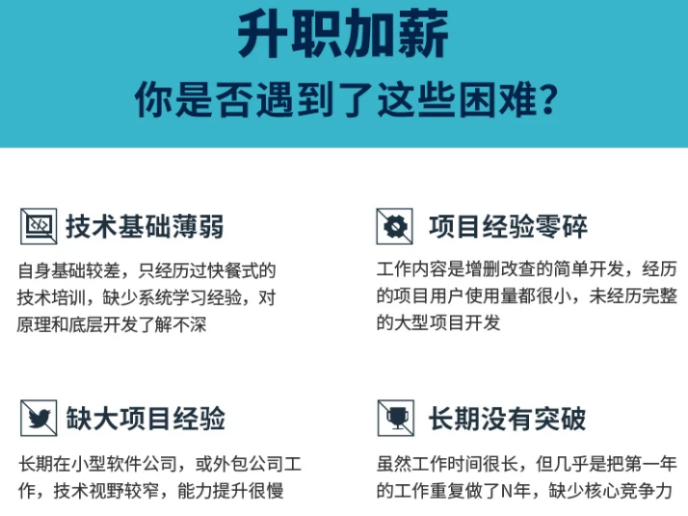
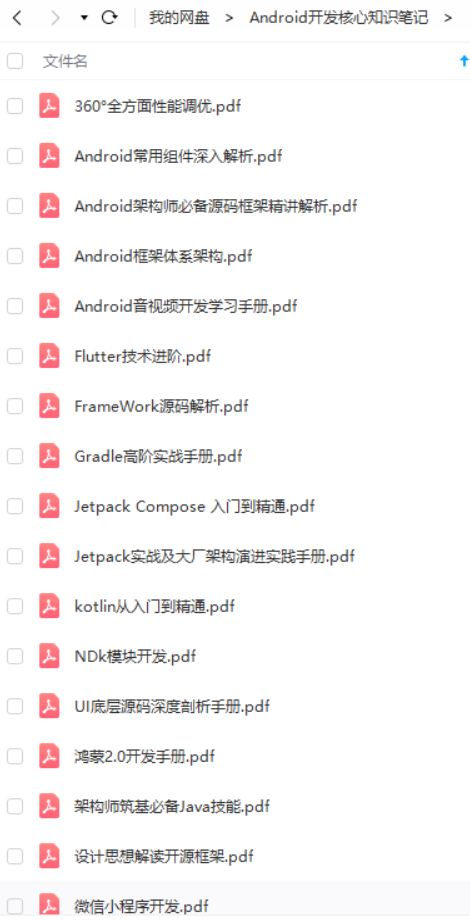
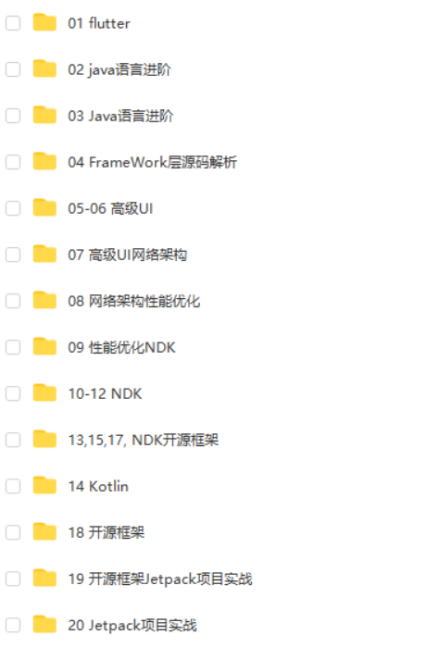
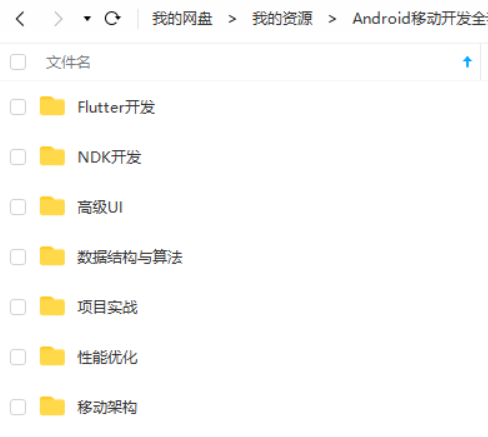

既有适合小白学习的零基础资料,也有适合3年以上经验的小伙伴深入学习提升的进阶课程,基本涵盖了95%以上Android开发知识点,真正体系化!
由于文件比较大,这里只是将部分目录截图出来,每个节点里面都包含大厂面经、学习笔记、源码讲义、实战项目、讲解视频,并且会持续更新!
如果你觉得这些内容对你有帮助,可以扫码获取!!(备注:Android)

如何做好面试突击,规划学习方向?
面试题集可以帮助你查漏补缺,有方向有针对性的学习,为之后进大厂做准备。但是如果你仅仅是看一遍,而不去学习和深究。那么这份面试题对你的帮助会很有限。最终还是要靠资深技术水平说话。
网上学习 Android的资料一大堆,但如果学到的知识不成体系,遇到问题时只是浅尝辄止,不再深入研究,那么很难做到真正的技术提升。建议先制定学习计划,根据学习计划把知识点关联起来,形成一个系统化的知识体系。
学习方向很容易规划,但是如果只通过碎片化的学习,对自己的提升是很慢的。
同时我还搜集整理2020年字节跳动,以及腾讯,阿里,华为,小米等公司的面试题,把面试的要求和技术点梳理成一份大而全的“ Android架构师”面试 Xmind(实际上比预期多花了不少精力),包含知识脉络 + 分支细节。

在搭建这些技术框架的时候,还整理了系统的高级进阶教程,会比自己碎片化学习效果强太多。

网上学习 Android的资料一大堆,但如果学到的知识不成体系,遇到问题时只是浅尝辄止,不再深入研究,那么很难做到真正的技术提升。希望这份系统化的技术体系对大家有一个方向参考。
《Android学习笔记总结+移动架构视频+大厂面试真题+项目实战源码》,点击传送门即可获取!
AXUBOx-1711819150307)]
网上学习 Android的资料一大堆,但如果学到的知识不成体系,遇到问题时只是浅尝辄止,不再深入研究,那么很难做到真正的技术提升。希望这份系统化的技术体系对大家有一个方向参考。





















 384
384











 被折叠的 条评论
为什么被折叠?
被折叠的 条评论
为什么被折叠?








